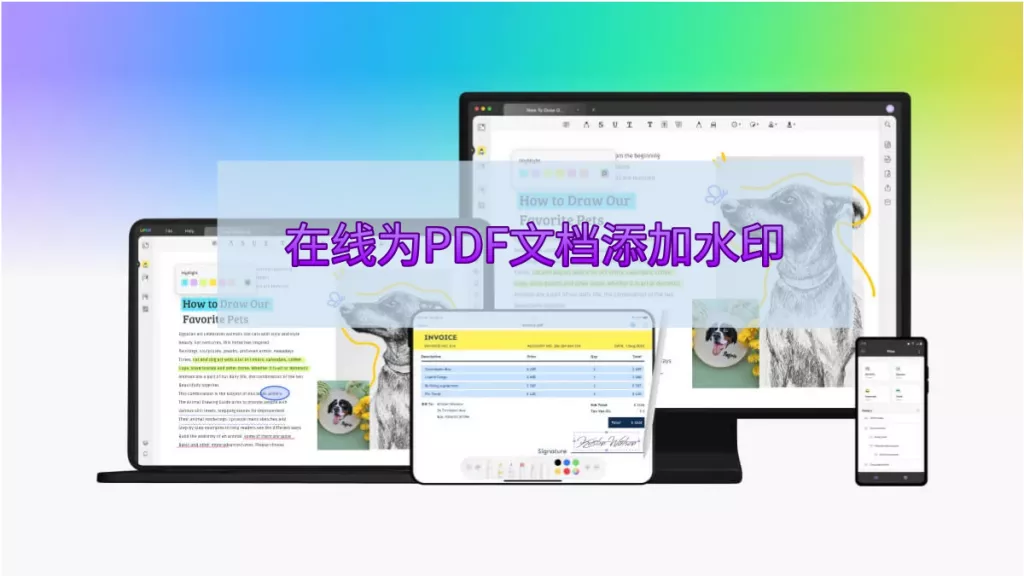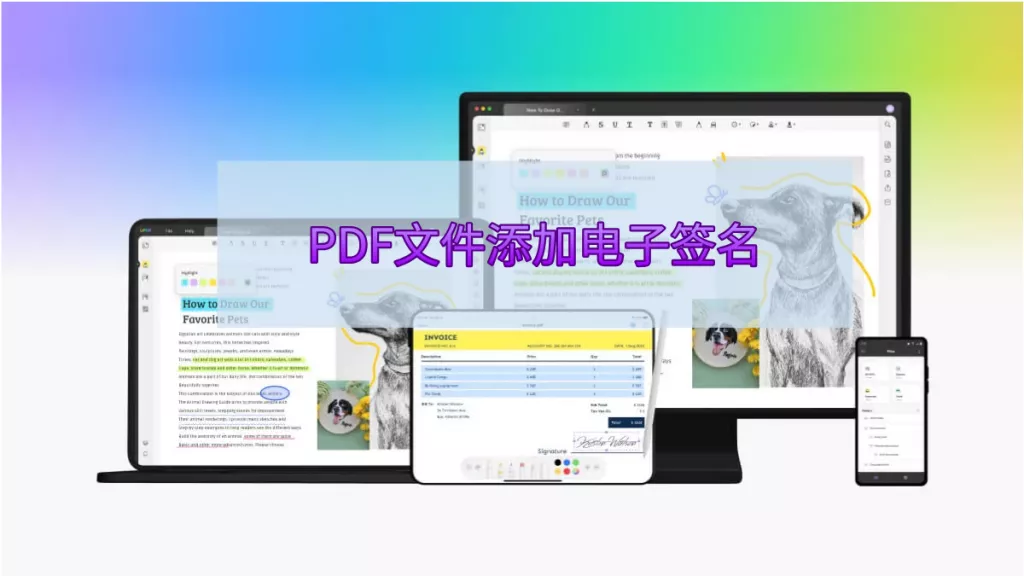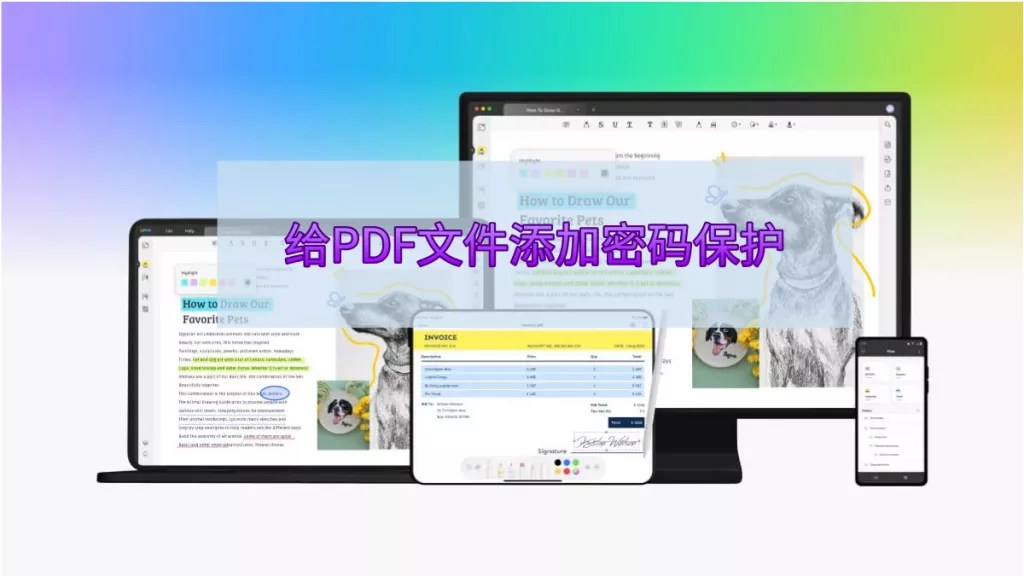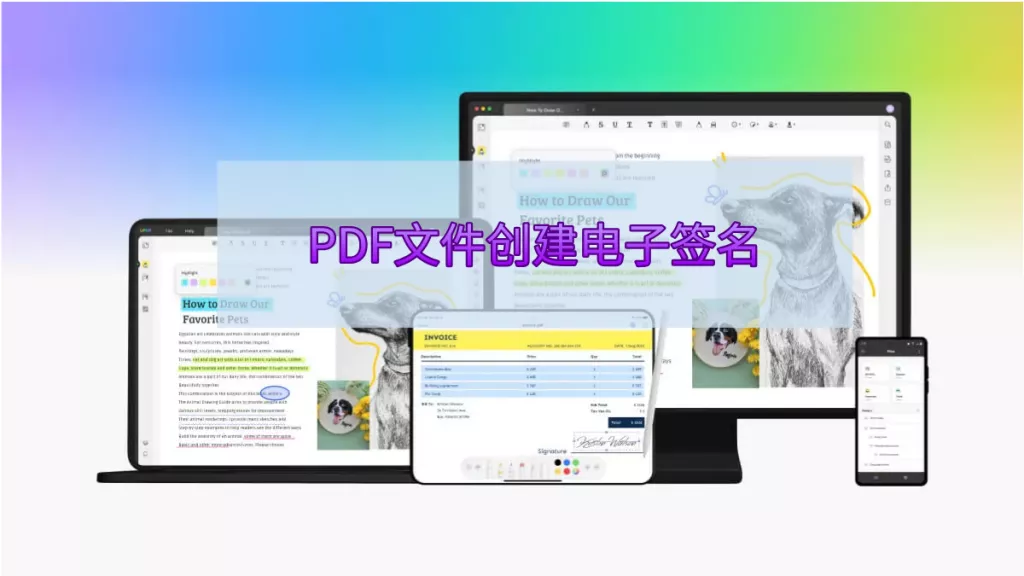PDF 文件经常被用来分享,一方面是因为它分享和打开都很方便,另一方面是它具备多种安全设置来保护数据。其中一项安全功能,就好比给文件中的部分文字打上 “马赛克”,把不想让人看到的文字遮蔽起来,这样就能只将文件的特定部分分享给接收者,让他们看不到被遮蔽的内容。
用 UPDF 给 PDF 文件文字打马赛克
要给 PDF 文字打马赛克,需要使用合适的 PDF 编辑器,UPDF 就是其中非常优秀的工具之一,下面来看看如何用它给文件文字打马赛克:
步骤 1:打开 PDF 文件并进入打马赛克模式
在主界面点击 “打开文件” 导入 PDF,接着点击工具面板里的 “标记密文” 图标。
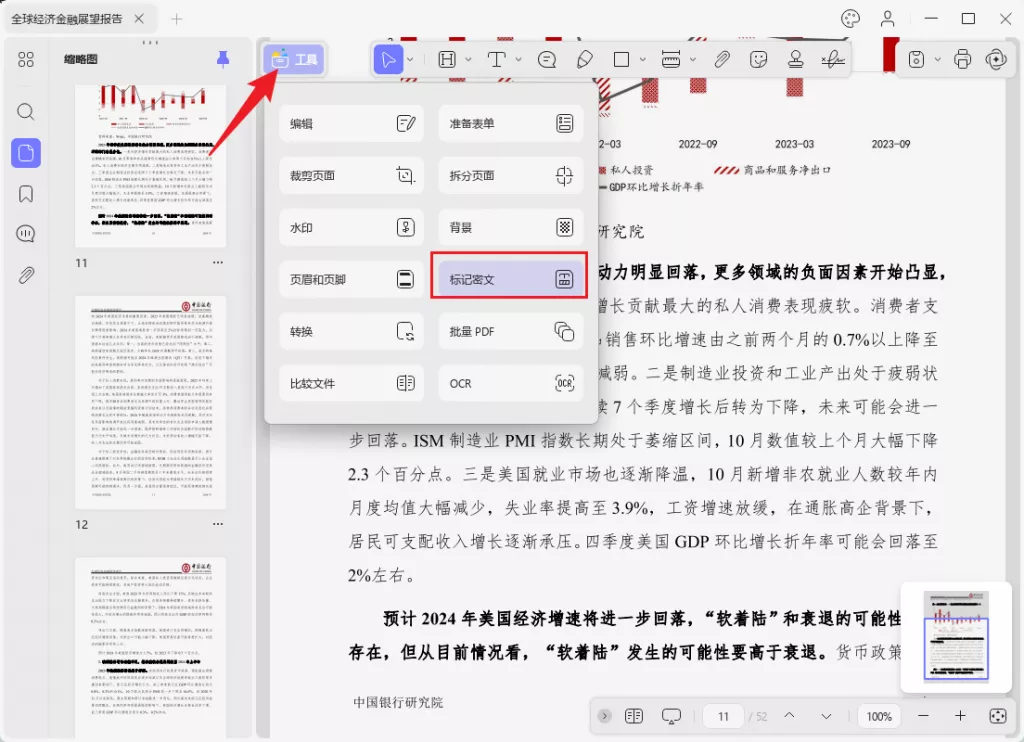
步骤 2:选择打马赛克的方式
此时顶部会显示三种方式,可根据需求选择 —— 无论是针对特定区域、特定页面,还是搜索文字后批量遮蔽,都能实现。
步骤 3:点击 “套用” 保存打马赛克设置
完成遮蔽后,点击右上角的 “套用” 按钮。若需要保存 PDF,可点击右侧菜单 “另存为” 中的 “保存” 图标。
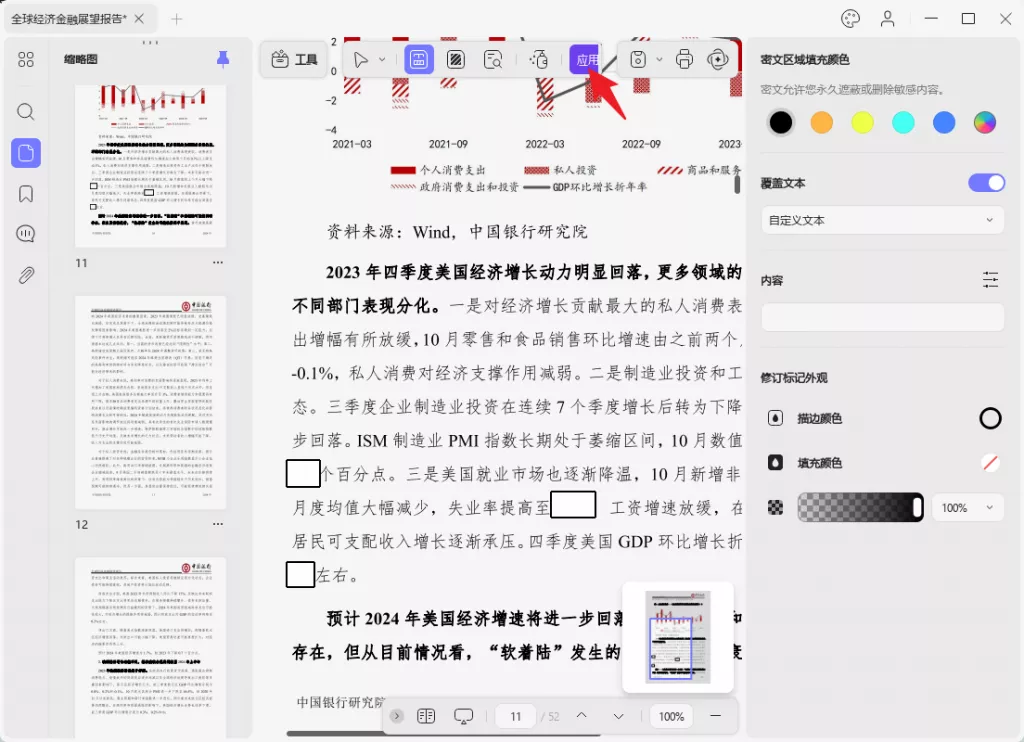
UPDF 其他功能介绍:
- 强大的 PDF 编辑器:能随意修改 PDF 中的文字、图片和链接;
- 多样化注释工具:轻松为 PDF 添加高亮、文本框等标记;
- 页面管理功能:支持增删页面、拆分合并、重新排序和旋转页面;
- 格式转换功能:可将 PDF 转为 Word、Excel 等可编辑格式,搭配 OCR 功能还能将扫描版 PDF 转为其他格式。

用 Adobe Acrobat 给 PDF 文件打马赛克
Adobe Acrobat 也是编辑 PDF 文件的全能工具,具备给文字和图片打马赛克的所有功能,操作指南如下:
步骤 1:打开 PDF 并启用打马赛克功能
在 Adobe Acrobat 中打开需要处理的 PDF,点击 “标记密文” 功能。

步骤 2:自定义马赛克样式
默认马赛克标记为黑色,若想自定义外观,点击 “马赛克文字与图片” 旁的下拉菜单,选择 “属性”,在弹出窗口中可修改标记颜色等设置。
步骤 3:批量应用马赛克标记
若需要在文件其他区域重复相同标记,右键点击标记,选择 “跨页重复标记” 即可。
步骤 4:保存文件
完成所有标记后,点击次级工具栏的 “套用”。若已完成编辑,可选择 “套用并保存”,并为文件命名。
Adobe Acrobat 打马赛克的优缺点
优点:
- 专业可靠,能精准遮蔽文字和图片;
- 功能实时生效,不影响其他内容;
- 支持编辑锁定的 PDF 文件;
- 适合遮蔽大段文字或多处区域。
缺点:
- 操作界面对新手不太友好,上手难度高;
- 需购买专业版(Adobe Acrobat Pro)才能使用该功能。
PDF 文件打马赛克常见问题解答
Q:为什么我的 Adobe 没有密文工具?
A:若版本未显示 “标记密文”,可能是因为该功能仅 Adobe Acrobat Pro 具备,你使用的可能是 Adobe Acrobat Standard。
Q:可以用 Adobe Reader 打马赛克吗?
A:不行,Adobe Reader 不支持此功能,相关功能仅在 Adobe Acrobat Pro 中提供。
Q:哪个版本的 Adobe 有打马赛克工具?
A:仅有 Adobe Acrobat Pro 具备该功能,需订阅 Adobe Acrobat Pro DC 使用。
Q:Adobe Acrobat Standard DC 支持打马赛克吗?
A:不支持,该功能仅限 Adobe Acrobat Pro,Standard DC 虽有其他实用功能,但无法打马赛克。
结论
给 PDF 文件中的文字和图片打马赛克是保护数据的有效方式,既能分享必要内容,又能防止机密信息泄露。但要正确完成操作,需使用具备专业工具的 PDF 编辑器。这里推荐 UPDF,它能一站式解决所有 PDF 问题,赶紧下载体验吧!如果对 UPDF Pro 版本感兴趣,还可以购买升级,解锁全部功能哦!
 UPDF
UPDF AI 网页版
AI 网页版 Windows 版
Windows 版 Mac 版
Mac 版 iOS 版
iOS 版 安卓版
安卓版

 AI 单文件总结
AI 单文件总结 AI 多文件总结
AI 多文件总结 生成思维导图
生成思维导图 深度研究
深度研究 论文搜索
论文搜索 AI 翻译
AI 翻译  AI 解释
AI 解释 AI 问答
AI 问答 编辑 PDF
编辑 PDF 注释 PDF
注释 PDF 阅读 PDF
阅读 PDF PDF 表单编辑
PDF 表单编辑 PDF 去水印
PDF 去水印 PDF 添加水印
PDF 添加水印 OCR 图文识别
OCR 图文识别 合并 PDF
合并 PDF 拆分 PDF
拆分 PDF 压缩 PDF
压缩 PDF 分割 PDF
分割 PDF 插入 PDF
插入 PDF 提取 PDF
提取 PDF 替换 PDF
替换 PDF PDF 加密
PDF 加密 PDF 密文
PDF 密文 PDF 签名
PDF 签名 PDF 文档对比
PDF 文档对比 PDF 打印
PDF 打印 批量处理
批量处理 发票助手
发票助手 PDF 共享
PDF 共享 云端同步
云端同步 PDF 转 Word
PDF 转 Word PDF 转 PPT
PDF 转 PPT PDF 转 Excel
PDF 转 Excel PDF 转 图片
PDF 转 图片 PDF 转 TXT
PDF 转 TXT PDF 转 XML
PDF 转 XML PDF 转 CSV
PDF 转 CSV PDF 转 RTF
PDF 转 RTF PDF 转 HTML
PDF 转 HTML PDF 转 PDF/A
PDF 转 PDF/A PDF 转 OFD
PDF 转 OFD CAJ 转 PDF
CAJ 转 PDF Word 转 PDF
Word 转 PDF PPT 转 PDF
PPT 转 PDF Excel 转 PDF
Excel 转 PDF 图片 转 PDF
图片 转 PDF Visio 转 PDF
Visio 转 PDF OFD 转 PDF
OFD 转 PDF 创建 PDF
创建 PDF PDF 转 Word
PDF 转 Word PDF 转 Excel
PDF 转 Excel PDF 转 PPT
PDF 转 PPT 企业解决方案
企业解决方案 企业版定价
企业版定价 企业版 AI
企业版 AI 企业指南
企业指南 渠道合作
渠道合作 信创版
信创版 金融
金融 制造
制造 医疗
医疗 教育
教育 保险
保险 法律
法律 政务
政务



 常见问题
常见问题 新闻中心
新闻中心 文章资讯
文章资讯 产品动态
产品动态 更新日志
更新日志